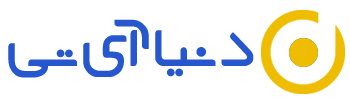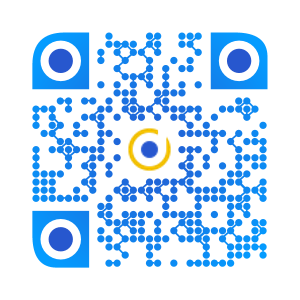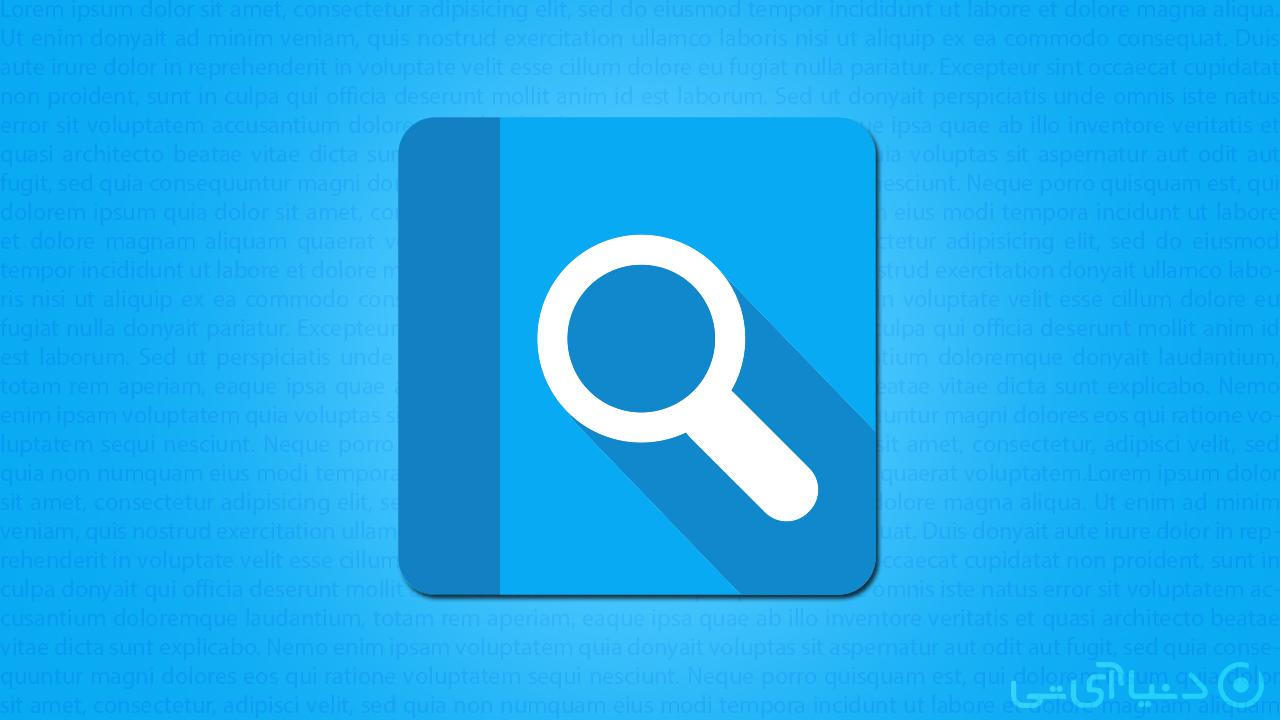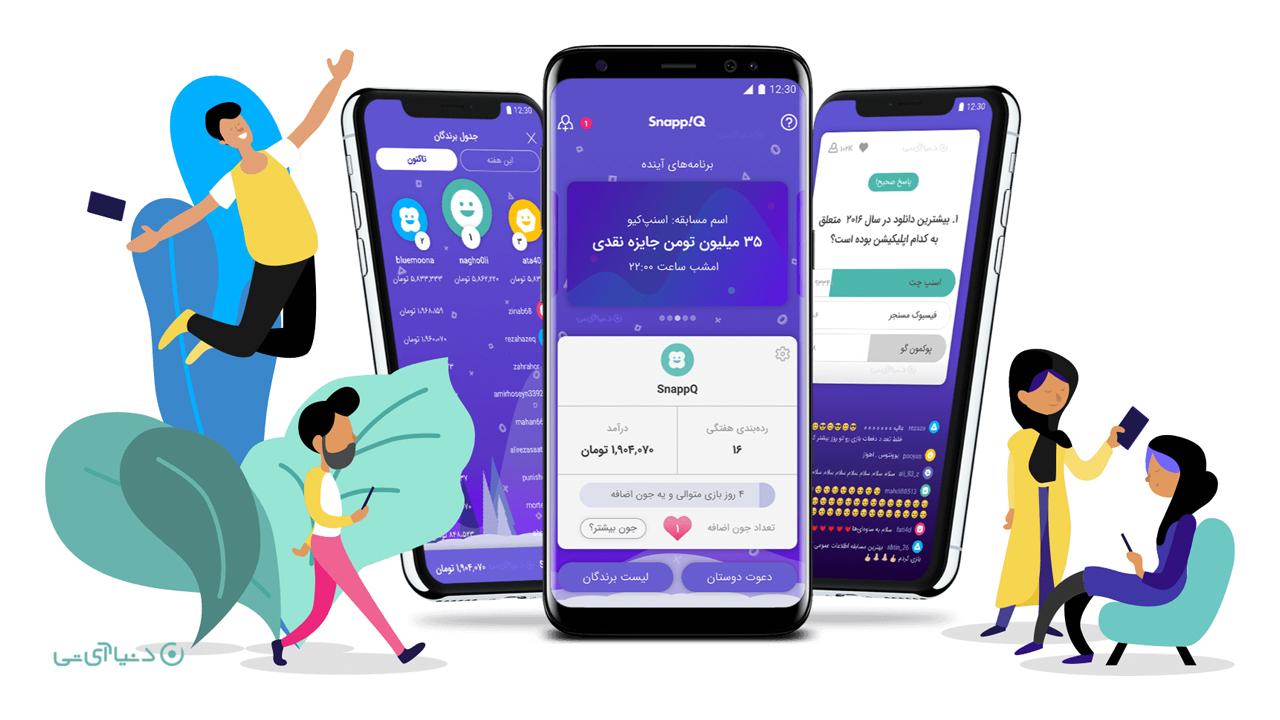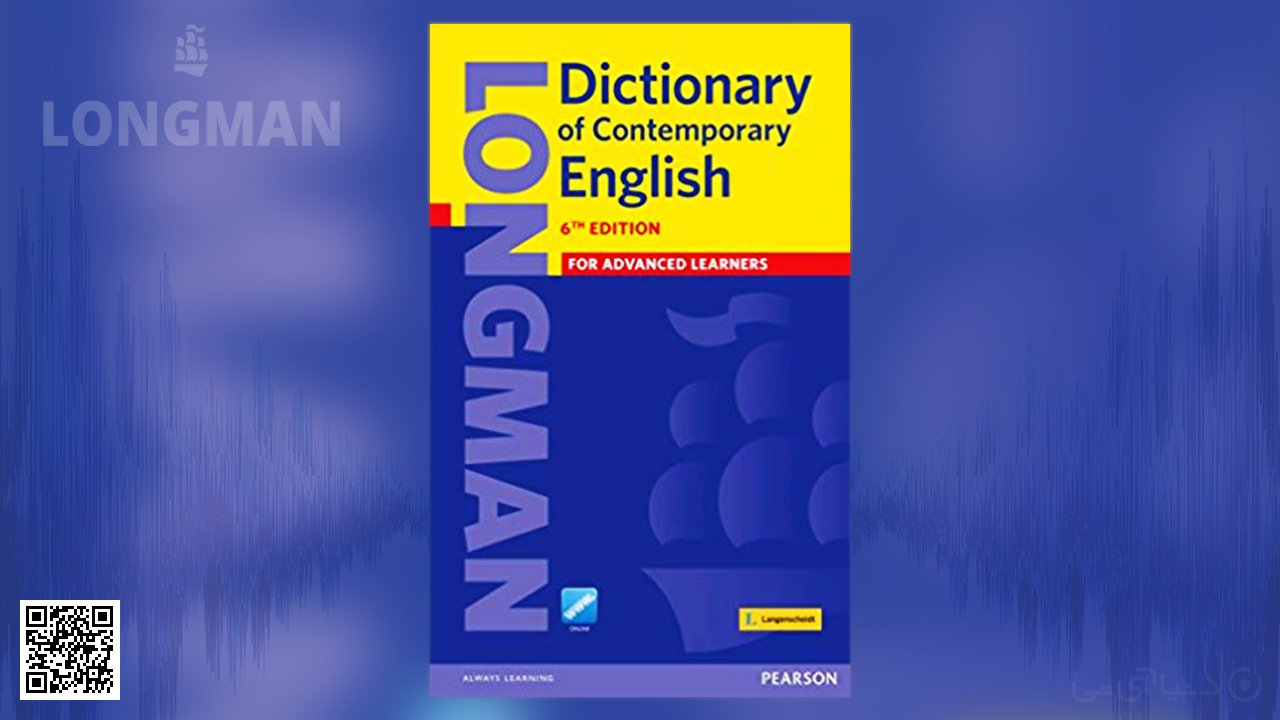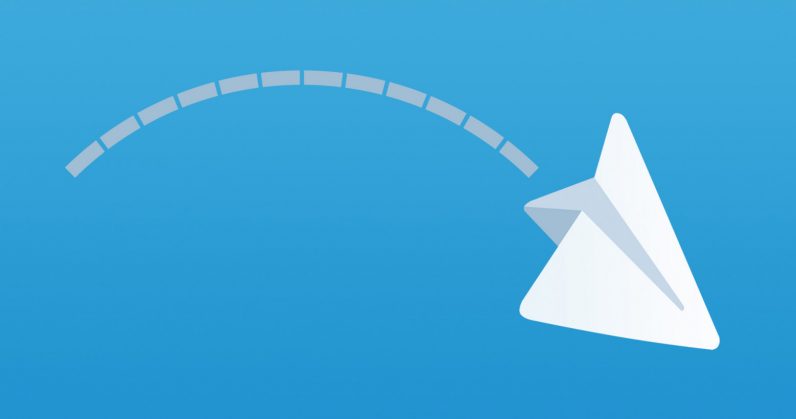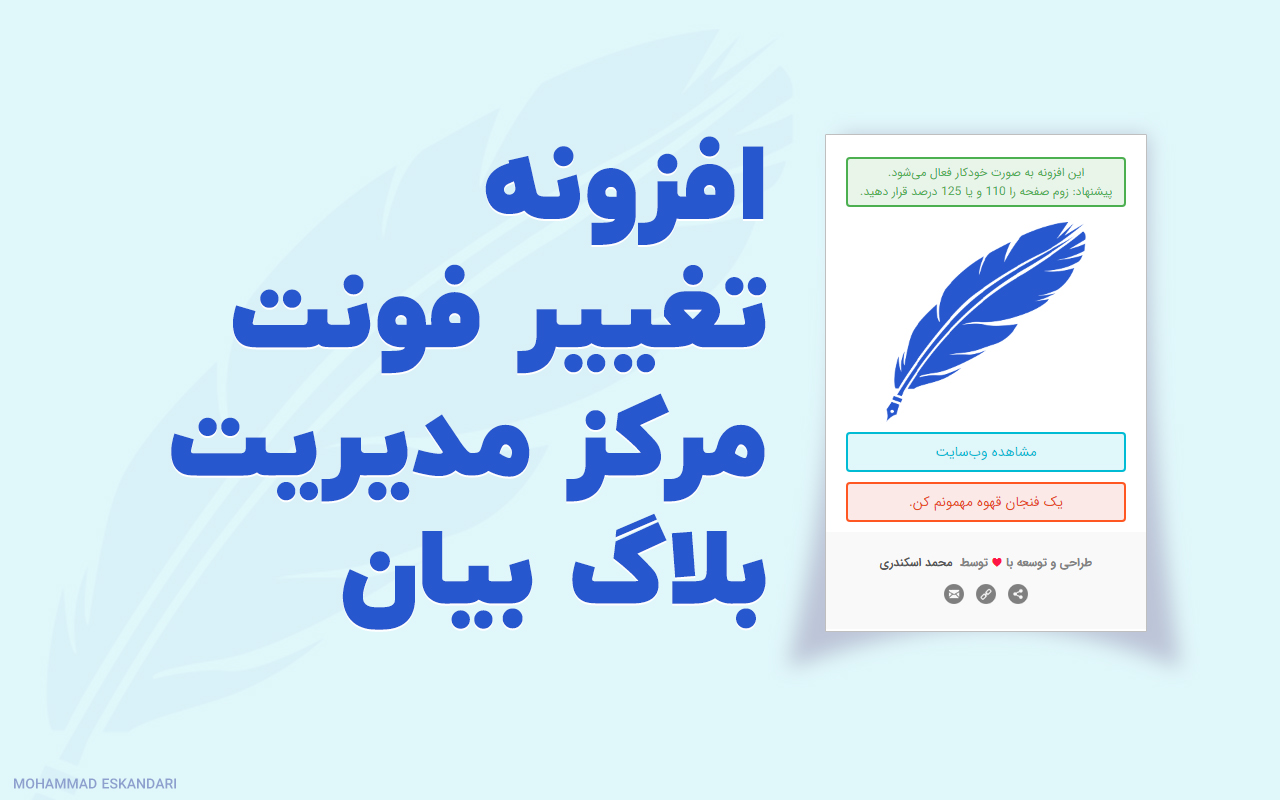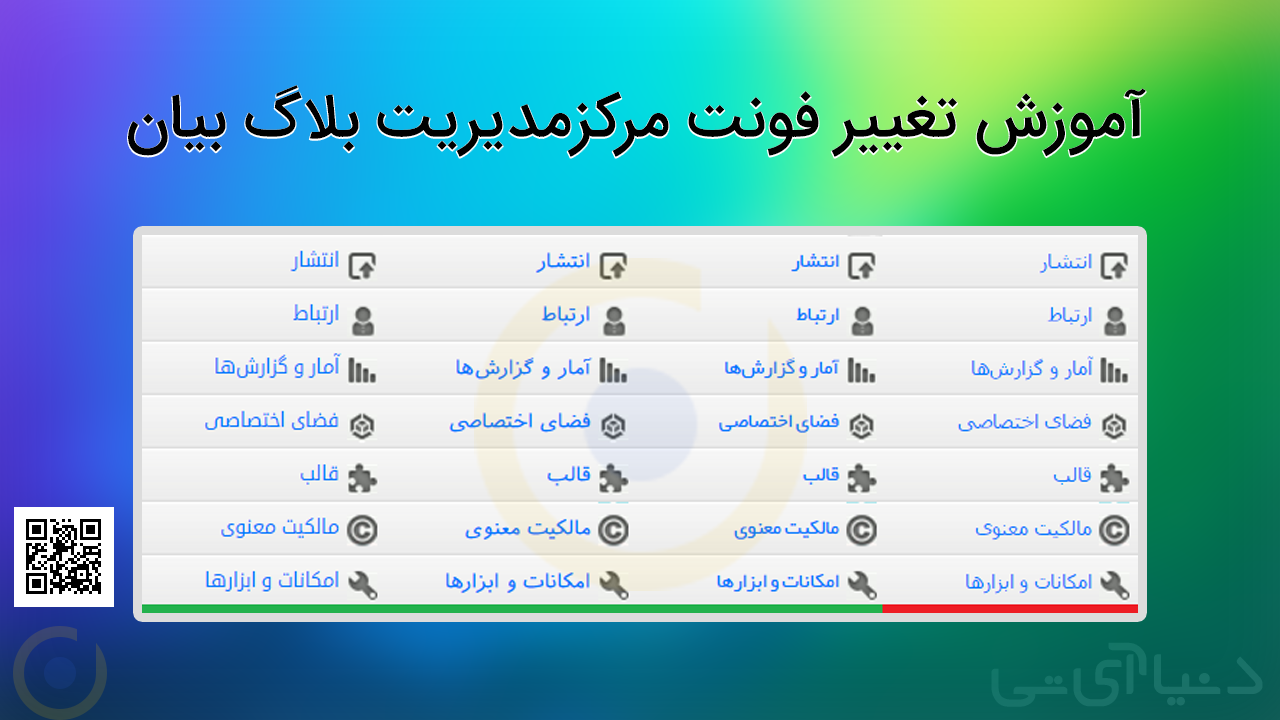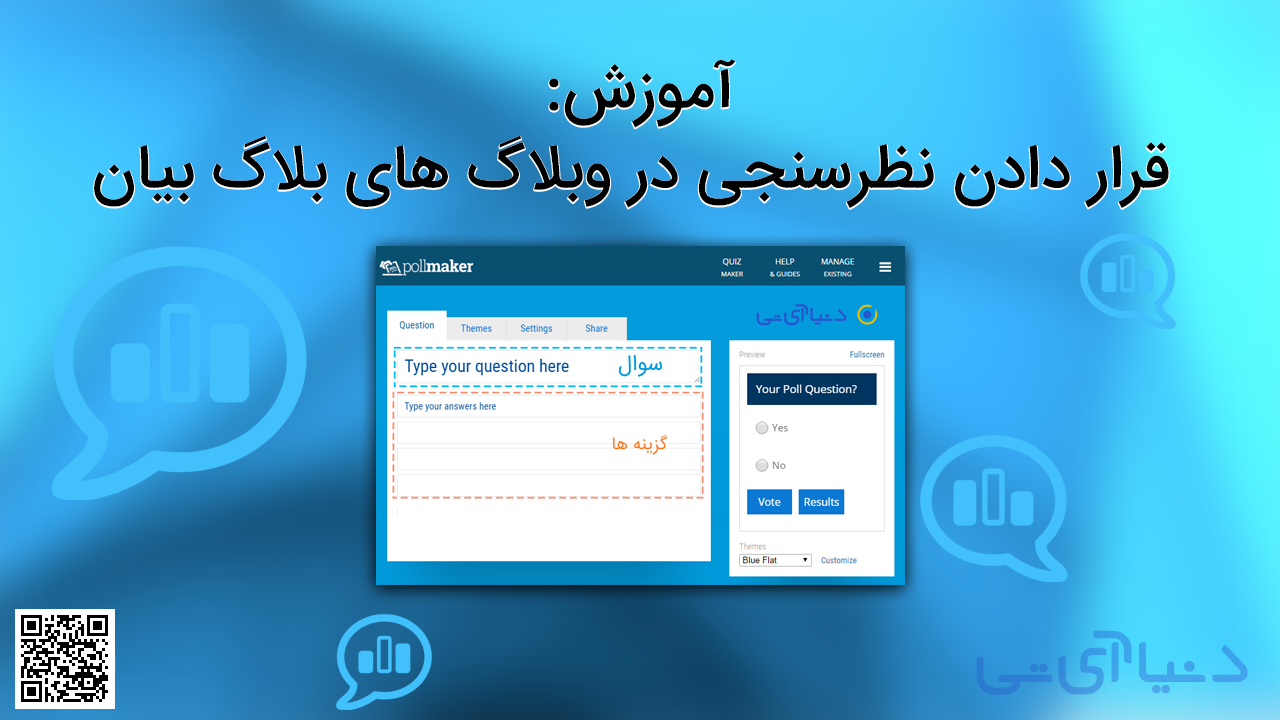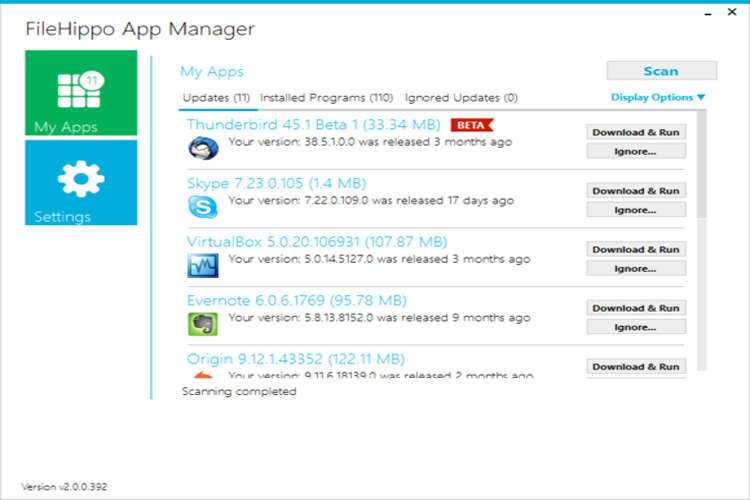
احتمالا نزدیک به یک جین برنامه بر روی کامپیوتر شما نصب شده که نیاز به بروزرسانی دارند و شما نیز هر بار این کار را به تعویق میاندازید و حوصله ندارید که آنها را آپدیت کنید. به همین دلیل تصمیم گرفتیم تا شما را با یک نرمافزار مفید در این زمینه، آشنا کنیم. این نرمافزار با کنترل برنامههای موجود در کامپیوتر شما، در صورت لزوم آنها را آپدیت میکند. با مطالعهی این مقاله میتوانید با نرمافزار FileHippo App Manager و روش استفاده از آن آشنا شوید. در ادامه با دنیا آی تی همراه باشید.
شاید مدتی است که شما فراموش کردهاید تا Virtual Box اوراکل خود را به روزرسانی کنید و این برنامه هم به صورت اتوماتیک آپدیت را انجام نداده است و شما هم تنها زمانی که برنامه را اجرا میکنید بیاد میآوردید که آن را باید بروزرسانی میکردید. به علاوه اگر بخواهید آن را بروزرسانی کنید، باید به صورت دستی این کار را انجام دهید. این مورد فقط مربوط به Virtual Box نمیشود و سایر برنامهها را نیز در بر میگیرد.همهی کاری که باید انجام دهید این است که FileHippo App Manager را دانلود و نصب کنید. (لینک دانلود در آخر مطلب موجود است!). سپس برنامه به صورت اتوماتیک اجرا شده و تعداد آپدیتهای مورد نیاز را به شما اطلاع خواهد داد. اکنون شما فقط باید برروی Download & Run مربوط به هر یک از آنها کلیک کرده و برنامهی خود را به روزرسانی نمایید. متاسفانه App Manager یک قست کلی با نام “update all” به منظور آپدیت کلی برنامهها ندارد؛ بنابراین شما باید هربار یک برنامه را به روزرسانی کنید.اگر App Manager تشخیص دهد که آپدیتهای نهایی منتشر شده مربوط به نسخهی بتا هستند (به عنوان مثال نسخهی رسمی و پایدار آن ارائه نشده)، برای اطلاع شما یک پرچم قرمز رنگ در کنار آن اضافه میکند. برای برنامههایی که شما نمیخواهید آنها را با آپدیت نسخهی بتا (نسخهی آزمایشی) بروزرسانی کنید، برروی منوی کشویی Display Options در بالا و سمت راست صفحه کلیک کرده و تیک مربوط به گزینهی Include Beta Updates را بردارید.FileHippo با بررسی برنامههای نصب شده بر روی سیستم شما، لیستی از موارد بروز نشده را برای شما نمایش میدهد؛ اما ممکن است که این نرم افزار نتواند تعداد اندکی از برنامهها را تحت پوشش قرار دهد.به صورت پیش فرض، App Manager طراحی شده تا همراه با کامپیوتر بوت شده و هر روز راس ساعت ۹ صبح، کامپیوتر شما را به منظور بروزرسانی نرمافزار های آن، اسکن نماید. شاید از نظر شما اگر این برنامه به این شکل اجرا شود، کارایی لازم را ندارد یا ممکن است جزء آن دسته از کاربرانی باشید که دوست دارند تا حد امکان تعداد برنامههای startup در کامپیوتر کم باشد و در عوض، اسکن کامپیوتر یک بار در هفته و به صورت دستی انجام شود. ( آن هم از طریق ایجاد یک پیام هشدار در Cortana )
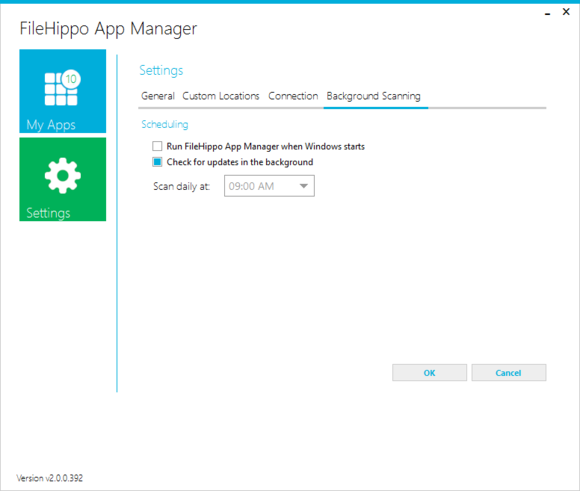
اگر نمیخواهید که App Manager در زمان بوت اجرا شود، برروی Settings که در سمت چپ پنجرهی مربوط به برنامه قرار گرفته، کلیک کنید. سپس در صفحهی settings، گزینهی Background Scanning را انتخاب نمایید و تیک عبارت Run FileHippo App Manager when Windows starts را بردارید و کلید ok را بزنید. در صورتی که میخواهید این برنامه در startup اجرا شود، میتوانید زمان اسکن روزانه را به هر زمانی که مایل هستید، تغییر دهید. فقط به خاطر داشته باشید که بعد از اعمال تغییرات مورد نظر خود کلید ok را بزنید. موارد ذکر شده، ویژگیهای اصلی و مهم نرمافزار FileHippo App Manager هستند. به علاوه این نرمافزار شامل امکانات و ویژگیهای حرفهای به منظور استفادهی کاربران نیز هست که از این بین میتوان به امکان جستجوی برنامههای نصب شده در قسمتهای غیر معمول کامپیوتر نیز اشاره کرد. اگر این نکته برای شما جذابیت داشت و دوست دارید از این ویژگی استفاده کنید، میتوانید با مراجعه به صفحهی settings و در زیر قسمت Custom Locations، آن را بیابید. به هرحال برای اکثر کاربران، اجرای نرمافزار با تنظیمات پیشفرض کفایت میکند. اگر برنامه را از startup حذف کردهاید باید به خاطر داشته باشید که اسکن را به صورت دستی انجام دهید و برنامههایی را که نیاز به آپدیت دارند، پیدا کنید!
دانلود FileHippo App Manager
منبع زومیت